の CLR20R3 Windows でプログラムを起動すると、エラーが表示されます。通常、プログラム ファイルの破損またはコンポーネントの欠落が原因で発生します。 PC にインストールされているアプリケーションを開くことができなくなります。

Windows 11 での CLR20R3 エラー
以下の解決策に従って、CLR20R3 エラーを修正してください。
1.公式サイトからプログラムをダウンロード
次のエラーは、非公式の Web サイトまたはサードパーティのソースからアプリをダウンロードするときによく発生します。その場合は、公式 Web サイトからプログラムをダウンロードして、Windows システムにインストールすることをお勧めします。
さらに、エラーの原因となっている特定の問題をアンインストールしてから、公式 Web サイトから完全に再インストールすることもできます。
2.互換モードでプログラムを実行する
Windows では、互換モードにより、古いプログラムや互換性のないプログラムを最新の Windows システムで問題なく実行できます。これを行うと、互換モードを使用して、古いプログラムが新しいオペレーティング システムで実行されるようになります。したがって、プログラムを互換モードで実行し、エラーを表示せずに適切に実行することをお勧めします。プログラムの互換性の権利を提供するには、次の手順に従います。
- プログラムを右クリックし、メニューから [プロパティ] を選択し、[互換性] タブを選択して、 このプログラムを互換モードで実行する Windows のバージョンを選択します。
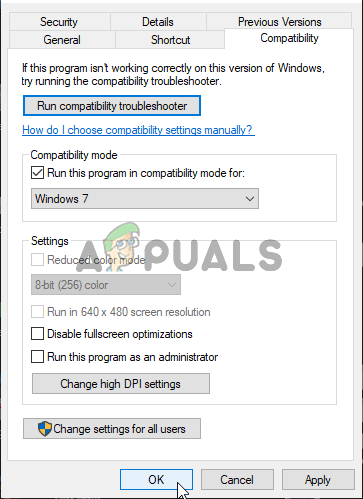
[管理者としてこのプログラムを実行する] を選択します。
- プログラムを右クリックし、[ファイルの場所を開く] オプションを選択します。
- 変更を保存し、エラーの原因となっているプログラムを起動して、エラーが修正されたかどうかを確認します。
3. .NET Framework バージョンをインストールします。
次の場合、一部のプログラムが PC で正しく機能しない場合があります。 の古いバージョン 。ネットフレームワーク 非互換性の問題のため。この場合、コンピュータの最新バージョンの .Net Framework をダウンロードしてインストールする必要があります。
- マイクロソフトの公式にアクセスする ページ ブラウザーで最新の .Net フレームワークをダウンロードします。
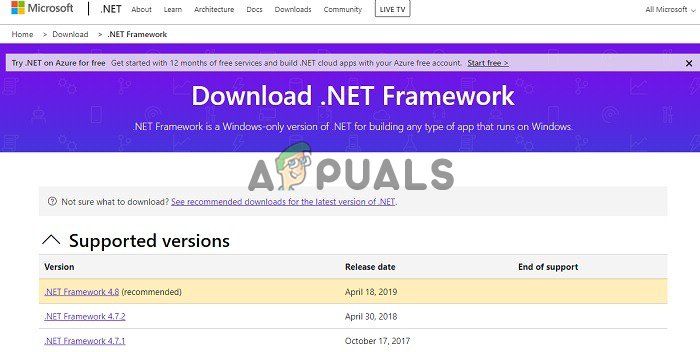
Microsoft .net フレームワークをダウンロード
- インストール セットアップを実行して、フレームワークをインストールします。
- フレームワークが更新されたら、コンピューターを再起動します。プログラムが開いているかどうかを確認します。
4. Windows を更新する
Windows 11 オペレーティング システムの初期ビルドまたはベータ バージョンを使用している場合、初期ビルドおよびベータには多くの障害や欠陥があるため、このような問題が頻繁に発生する可能性があります。したがって、最新の Windows OS ビルドを更新することをお勧めします。以下の手順に従って、Windows を最新のビルドに更新します。
- を押します。 勝つ + 私 キーを一緒に押して設定アプリを開きます。
- 左側のリストから Windows Update オプションを選択します。
- を選択 更新を確認 オプションを選択すると、Windows は利用可能な更新を探してダウンロードします。
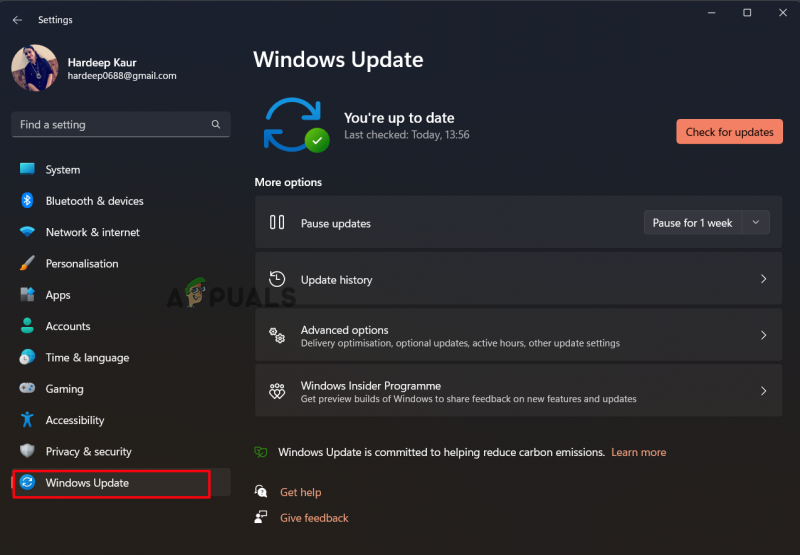
更新プログラムの確認をクリックします
- 手順が完了するのを待って、コンピューターを再起動します。
したがって、これらの解決策は、Windows 10/11 の clr20r3 エラーを修正するのに役立ちます。























